大家好,好久没有发布网站搭建和服务器运维教程了,这几天作者在折腾一台Linux服务器,为了运行网站和稳定性,挂载数据上做了一些研究,下面分享一下如何为网站挂载个数据分区。
情景:作者有一个CentOS 7.2,64位的服务器系统。
存储盘:40G系统盘和240G数据盘;
目的:把240数据盘做为WEB建站环境的数据存放之用,系统跑环境,存储放数据。
下面是详细操作流程
1,检查网站的磁盘状态,确认是否有没有分区的磁盘。
fdisk -l

可以看到这台Linux服务器有两个硬盘。接下来就是分区格式化数据盘。

2,为磁盘分区,如果已经有分区,这一步就用不到了。
fdisk /dev/vdb
3、输入n开始创建分区

4、再输入p创建主分区

5、分区号这里输入1,回车。

6、下一步直接回车即可。

7、分区结束位置,同样直接回车;

8、最后输入wq 保存退出。

9,检查是否分区成功,并且对新硬盘格式化操作。
检查分区:fdisk -l
格式化分区:mkfs.ext4 /dev/vdb
10,分区挂载添加到开启动,就完成了操作。
echo "/dev/vdb /www ext4 defaults 0 0" >> /etc/fstab

重新挂载所有分区使用这个命令。mount -a

11,最后确认检查磁盘是否挂载成功,使用DF命令查看。
df
可以看到新的存储盘/dev/vdb已经挂载到了/WWW上面了。

接下来,我们就可以顺利的进行网站WEB环境的安装了。下面是作者的服务器管理面板,可以看到已经多了一个WWW数据分区了。

大家学会Linux服务器的分区和挂载了吗?
更多网站搭建和服务器管理教程,请关注订阅我。
【欢迎转载和收藏,谢谢。】
本站文章由SEO技术博客撰稿人原创,作者:SEO优哥创作,如若转载请注明原文及出处:https://www.ainiseo.com/hosting/1995.html

 微信扫一扫
微信扫一扫 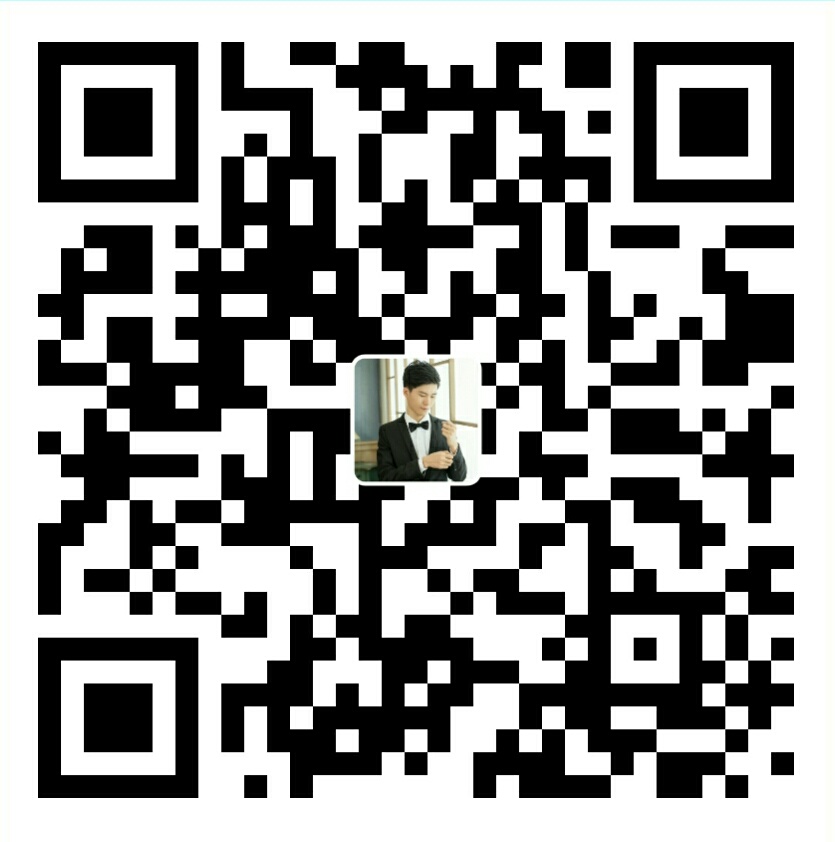 支付宝扫一扫
支付宝扫一扫 